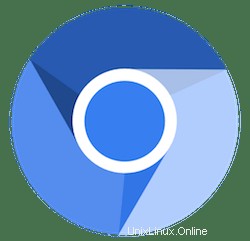
In questo tutorial, ti mostreremo come installare Chromium Browser su AlmaLinux 8. Per chi non lo sapesse, Chromium è un progetto di browser open source che mira a creare un modo più sicuro, più veloce e più stabile per tutti gli utenti di vivere il Web. La base di codice Chromium è ampiamente utilizzata e Microsoft Edge, Opera e molti altri browser si basano sul codice. La differenza fondamentale tra Chromium e Chrome è che Chromium è open source.
Questo articolo presuppone che tu abbia almeno una conoscenza di base di Linux, sappia come usare la shell e, soprattutto, che ospiti il tuo sito sul tuo VPS. L'installazione è abbastanza semplice e presuppone che tu sono in esecuzione nell'account root, in caso contrario potrebbe essere necessario aggiungere 'sudo ' ai comandi per ottenere i privilegi di root. Ti mostrerò l'installazione passo passo del browser Chromium su un AlmaLinux 8. Puoi seguire le stesse istruzioni per CentOS e Rocky Linux.
Prerequisiti
- Un server che esegue uno dei seguenti sistemi operativi:AlmaLinux 8, CentOS o Rocky Linux 8.
- Si consiglia di utilizzare una nuova installazione del sistema operativo per prevenire potenziali problemi.
- Un
non-root sudo usero accedere all'root user. Ti consigliamo di agire comenon-root sudo user, tuttavia, poiché puoi danneggiare il tuo sistema se non stai attento quando agisci come root.
Installa Chromium Browser su AlmaLinux 8
Passaggio 1. Innanzitutto, iniziamo assicurandoci che il tuo sistema sia aggiornato.
sudo dnf update sudo dnf install epel-release sudo install dnf-plugins-core
Passaggio 2. Installazione del browser Chromium su AlmaLinux 8.
- Installa Chromium utilizzando il repository EPEL
Per impostazione predefinita, Chromium non è disponibile nel repository di base di AlmaLinux 8. Ora esegui il seguente comando per installare Chromium Browser dal repository EPEL:
sudo dnf install chromium
Verifica versione e installazione:
chromium-browser --version
- Installa Chromium utilizzando Snap.
Esegui il seguente comando di seguito per installare i pacchetti Snap sul tuo sistema AlmaLinux:
sudo dnf install snapd sudo systemctl enable --now snapd.socket sudo ln -s /var/lib/snapd/snap /snap
Successivamente, installa il pacchetto Chromium usando Snap:
sudo snap install chromium
Passaggio 3. Accesso a Chromium su AlmaLinux.
Una volta installato correttamente, utilizza il seguente percorso sul desktop per aprire con il percorso: Activities -> Show Applications -> Chromium Web Browser . In alternativa, avvia utilizzando il comando seguente da un'istanza di terminale:
chromium
Congratulazioni! Hai installato correttamente Chromium. Grazie per aver utilizzato questo tutorial per l'installazione del browser Chromium sul tuo sistema AlmaLinux 8. Per ulteriore aiuto o informazioni utili, ti consigliamo di visitare il sito Web ufficiale di Chromium.